لماذا لا يمكنك إصلاح أذونات القرص وما البديل الأفضل؟
إذا وجدت فجأة أنك غير قادر على فتح الملفات أو إدارتها على جهاز Mac الخاص بك، فإن إصلاح أذونات القرص هو أحد الحلول التي قد تجدها في العديد من أدلة استكشاف الأخطاء وإصلاحها. كانت Apple توفر هذه الوظيفة في إصدارات OS X الأقدم؛ ومع ذلك، فقد قامت بحماية أذونات ملفات النظام عن طريق تقييد ما يمكن للمستخدم الوصول إليه وتعديله.
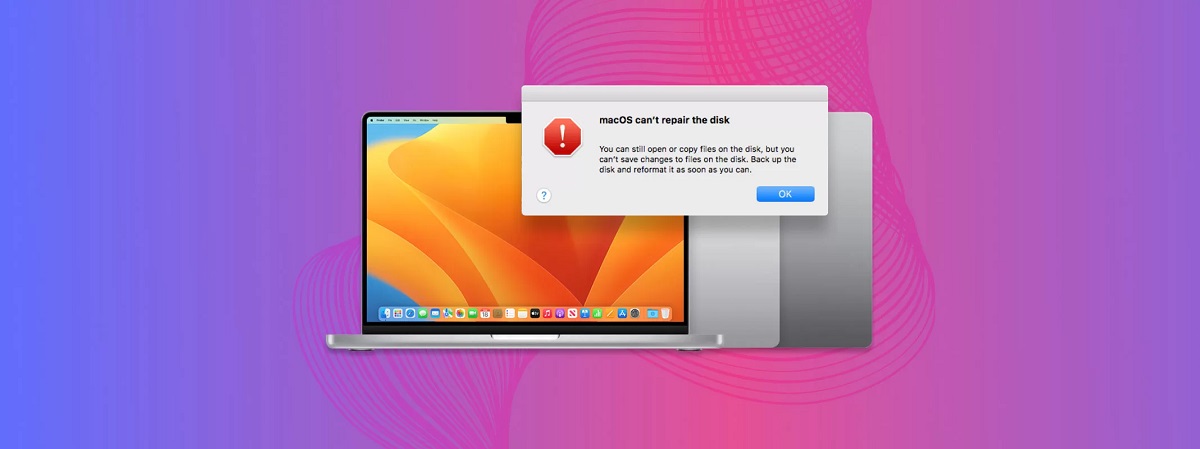
في حين أن الإصلاح السريع لم يعد ممكنًا، فلا يزال بإمكانك حل مشكلات الأذونات باستخدام الأدوات المدمجة في macOS. دعنا نرى كيف يمكنك فعليًا إصلاح أذونات القرص على جهاز Mac وإصلاح مشكلات الأذونات، مما يضمن لك تجربة استخدام سلسة وفعالة.
ما هي أذونات القرص؟
تُعد أذونات القرص في نظام macOS آلية حيوية للحفاظ على أمان ملفاتك، حيث تحدد بدقة من يمكنه فتح الملفات والمجلدات أو تعديلها أو حذفها. صُممت هذه الأذونات لمنع التطبيقات غير المصرح لها (أو المستخدمين الآخرين في حال مشاركة جهاز Mac) من الوصول إلى ملفات النظام الحساسة وتعديلها أو إزالتها بشكل غير مصرح به. وبهذه الطريقة، تساهم أذونات القرص في منع عدم استقرار النظام والحفاظ على خصوصية ملفات المستخدمين ومنع الوصول غير المصرح به من قبل مستخدمين آخرين.
يأتي كل ملف ومجلد على جهاز Mac مزودًا بمجموعة محددة من الأذونات. ووفقًا لما ورد في مجتمع Apple:
“يتم تثبيت العديد من العناصر في نظام Mac OS X من ملفات الحزم (التي يكون امتداد اسم الملف الخاص بها هو “.pkg”). في كل مرة يتم فيها تثبيت شيء ما من ملف حزمة، يتم تخزين ملف “قائمة المواد” (الذي يكون امتداد اسم الملف الخاص به “.bom”) في ملف إيصال الحزمة، والذي يتم الاحتفاظ به في /Library/Receipts/ في نظام Mac OS X v10.5 والإصدارات الأقدم. لا تشغل هذه الملفات مساحة كبيرة على القرص ولا يجب وضعها في سلة المهملات. يحتوي كل ملف من ملفات “.bom” هذه على قائمة بالملفات التي تم تثبيتها بواسطة تلك الحزمة، والأذونات المناسبة لكل ملف.”
لماذا قد تحتاج صلاحيات الوصول إلى إصلاح؟
على الرغم من أن الإصدارات القديمة من macOS كانت تعاني بالفعل من مشكلات في صلاحيات الوصول إلى الملفات على مستوى النظام، فإن أنظمة تشغيل Mac الحديثة تتعامل مع هذا الأمر بشكل مختلف تمامًا. فبفضل ميزة الأمان الأساسية المعروفة باسم “حماية سلامة النظام” (System Integrity Protection – SIP)، تتم حماية وصيانة ملفات النظام الهامة وصلاحيات الوصول إليها تلقائيًا.
لا تزال مشكلات الصلاحيات تحدث أحيانًا، ولكنها الآن دائمًا تقريبًا مرتبطة بحساب المستخدم الخاص بك، أي المجلد الرئيسي (Home Folder). يمكن أن يحدث هذا بعد ترحيل البيانات من جهاز Mac آخر، أو الاستعادة من نسخة احتياطية، أو في حالة حدوث خلل في تطبيق معين. وبشكل أكثر تحديدًا، قد تتسبب التطبيقات التي تتطلب صلاحيات وصول واسعة أو تلك التي تقوم بتعديل ملفات النظام (على الرغم من ندرة ذلك بسبب SIP) في حدوث هذه المشكلات.
إذا كنت تواجه مشكلات في الوصول إلى الملفات أو تعديلها، فقد تكون المشكلة متعلقة بصلاحيات المجلد الرئيسي. بعض الأمثلة على السلوك غير الطبيعي:
- تطبيق لا يعمل بشكل صحيح. قد يظهر ذلك في صورة عدم القدرة على تشغيل التطبيق، أو توقف التطبيق عن العمل بشكل متكرر، أو ظهور رسائل خطأ غير متوقعة.
- عدم القدرة على نقل أو حذف أو حفظ الملفات في المجلدات الخاصة بك. قد يشمل ذلك المستندات، الصور، أو أي ملفات أخرى محفوظة في المجلد الرئيسي.
- تلقي رسالة خطأ تفيد بأنه ليس لديك إذن للوصول إلى ملف أو مجلد. قد تظهر هذه الرسالة عند محاولة فتح ملف، أو نسخه، أو نقله، أو حتى عرضه.
كيفية إصلاح أذونات القرص على جهاز Mac تلقائيًا
إذا كنت تستخدم إصدارات macOS الأحدث من El Capitan، فإن إزالة خاصية “إصلاح أذونات القرص” تعني أنك لا تملك حلًا لاستكشاف الأخطاء وإصلاحها في حالة وجود مشاكل في جهاز Mac الخاص بك. لحسن الحظ، يأتي برنامج CleanMyMac مزودًا بوظيفة إصلاح أذونات القرص ضمن مجموعة ميزاته، مما يجعله أداة مفيدة للغاية إذا واجهت أي مشاكل متعلقة بالأذونات.
ابدأ بتجربة مجانية لبرنامج CleanMyMac. بمجرد الانتهاء من ذلك، اتبع الخطوات التالية:
- افتح برنامج CleanMyMac.
- انقر فوق “الأداء” (Performance) من قائمة الشريط الجانبي الأيسر، ثم انقر فوق “فحص” (Scan).
- بمجرد اكتمال الفحص، حدد “عرض جميع المهام” (View All Tasks) واختر “مهام الصيانة” (Maintenance Tasks).
- انقر فوق “إصلاح أذونات القرص” (Repair Disk Permissions) عن طريق تحديد مربع الاختيار، ثم انقر فوق “تشغيل” (Run).
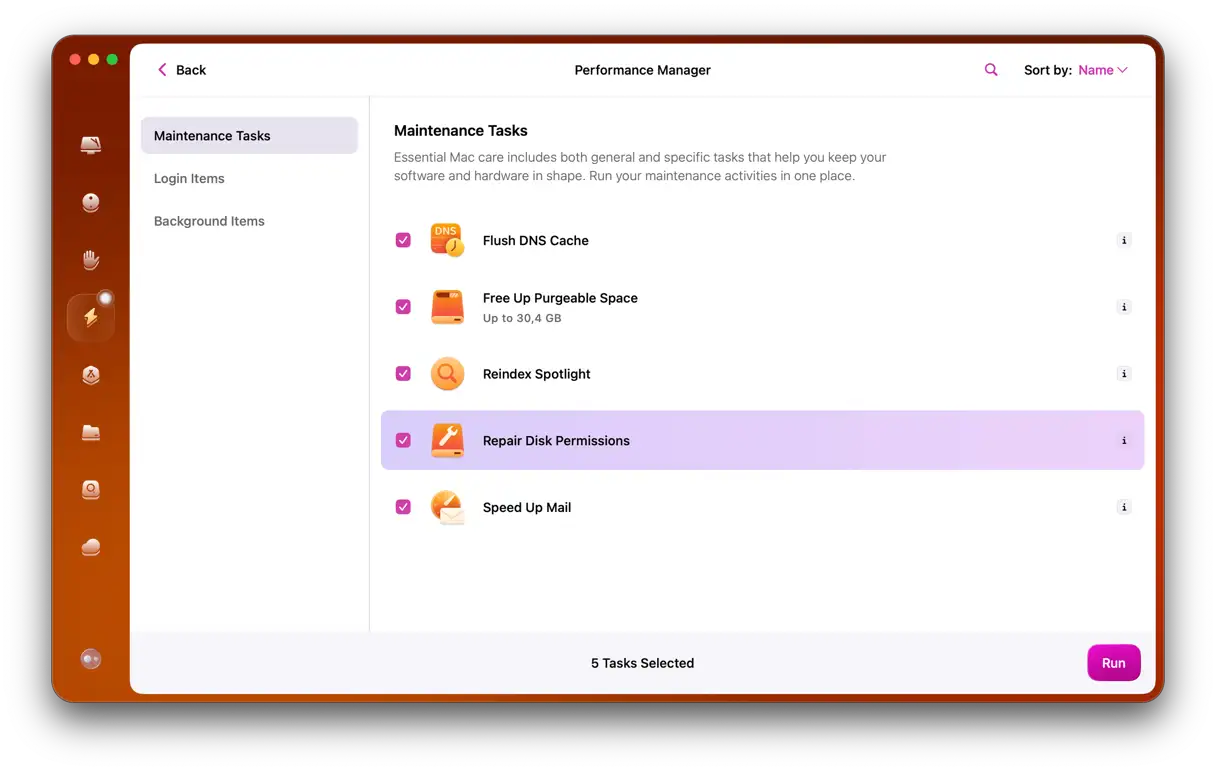
سيقوم CleanMyMac بفحص نظامك للتحقق من أذونات القرص وإصلاح الأذونات المعيبة تلقائيًا. هذه العملية تضمن سلامة نظام الملفات واستقراره.
هذا كل شيء! يجب أن يعمل جهاز Mac الخاص بك الآن على النحو المنشود. حتى إذا كان جهاز Mac الخاص بك يبدو بحالة جيدة، فإنه لا يزال من المفيد إجراء عمليات الإصلاح بشكل دوري لضمان استمرار عمله على هذا النحو. ليست كل الأذونات المعطلة تؤثر على الأداء، ولكن هذا
كيفية إصلاح أذونات القرص يدويًا
إذا كنت من مستخدمي أجهزة Mac لفترة طويلة، فقد تتذكر أداة “إصلاح أذونات القرص” كحل أساسي لاستكشاف المشكلات وإصلاحها. ومع ذلك، فقد أصبح هذا الأمر من الماضي بالنسبة لمعظم المستخدمين. تستخدم إصدارات macOS الأحدث ميزة أمان تسمى “حماية سلامة النظام” (System Integrity Protection – SIP)، وهي مصممة لإصلاح أذونات الملفات تلقائيًا أثناء تحديثات البرامج وتغييرات النظام. تعمل SIP عن طريق تقييد حساب الجذر بحيث لا يمكنه القيام بأشياء مثل تعديل المواقع والعمليات المحمية، مثل /System و /usr. هذا يمنع البرامج الضارة من الحصول على أذونات الجذر وإصابة ملفات النظام لديك.
ومع ذلك، إذا كنت تستخدم إصدار macOS أقدم من El Capitan، فلا يزال بإمكانك استخدام ميزة “إصلاح أذونات القرص” في أداة Disk Utility، وذلك باتباع الخطوات التالية:
1. اضغط على Command + Space لفتح Spotlight، واكتب “Disk Utility“، ثم اضغط على Return.
2. حدد Macintosh HD من قائمة الشريط الجانبي الأيسر.
3. انقر فوق علامة التبويب First Aid.
4. انقر فوق Verify Disk Permissions. باتخاذ هذه الخطوة، ستعمل Disk Utility على فحص القرص الصلب لاكتشاف الأذونات التالفة أو التي لا تعمل بشكل صحيح وإدراجها للإصلاح. قد يستغرق هذا بضع دقائق، ولكن يمكنك تحديد مربع Show details لمراقبة تقدمه.
5. انقر فوق Repair Disk Permissions وانتظر حتى تقوم Disk Utility بتشغيل الأذونات المحددة لإصلاحها.
إذا تسببت مشكلات أذونات القرص في حدوث فوضى كبيرة لدرجة أن جهاز Mac الخاص بك لا يتم تشغيله بشكل صحيح، فمن الممكن الوصول إلى Disk Utility في وضع الاسترداد. للقيام بذلك، اضغط باستمرار على Command + R أثناء بدء التشغيل.
إذا كنت تقوم بتثبيت إصدار أحدث (أو أقدم) من macOS فوق نظام التشغيل الحالي لديك، فسيقوم Mac بإجراء إصلاح لأذونات القرص كجزء من التثبيت حتى تبدأ من جديد.
كيفية التحكم في أذونات تطبيقات معينة
إذا كنت بحاجة إلى ذلك، يمكنك إدارة أذونات الملفات والتطبيقات على جهازك. كل ما عليك فعله هو التحقق من الأذونات باستخدام لوحة “إظهار المعلومات”:
- انقر بزر الماوس الأيمن على التطبيق أو الملف الذي تحاول الوصول إليه.
- في القائمة التي تظهر، انقر فوق “إظهار المعلومات” (أو بدلاً من ذلك، يمكنك استخدام اختصار لوحة المفاتيح
Command + Iبعد النقر على التطبيق أو الملف مرة واحدة). - ابحث عن قسم “المشاركة والأذونات”. هنا يمكنك تعديل الأذونات للقراءة أو الكتابة.
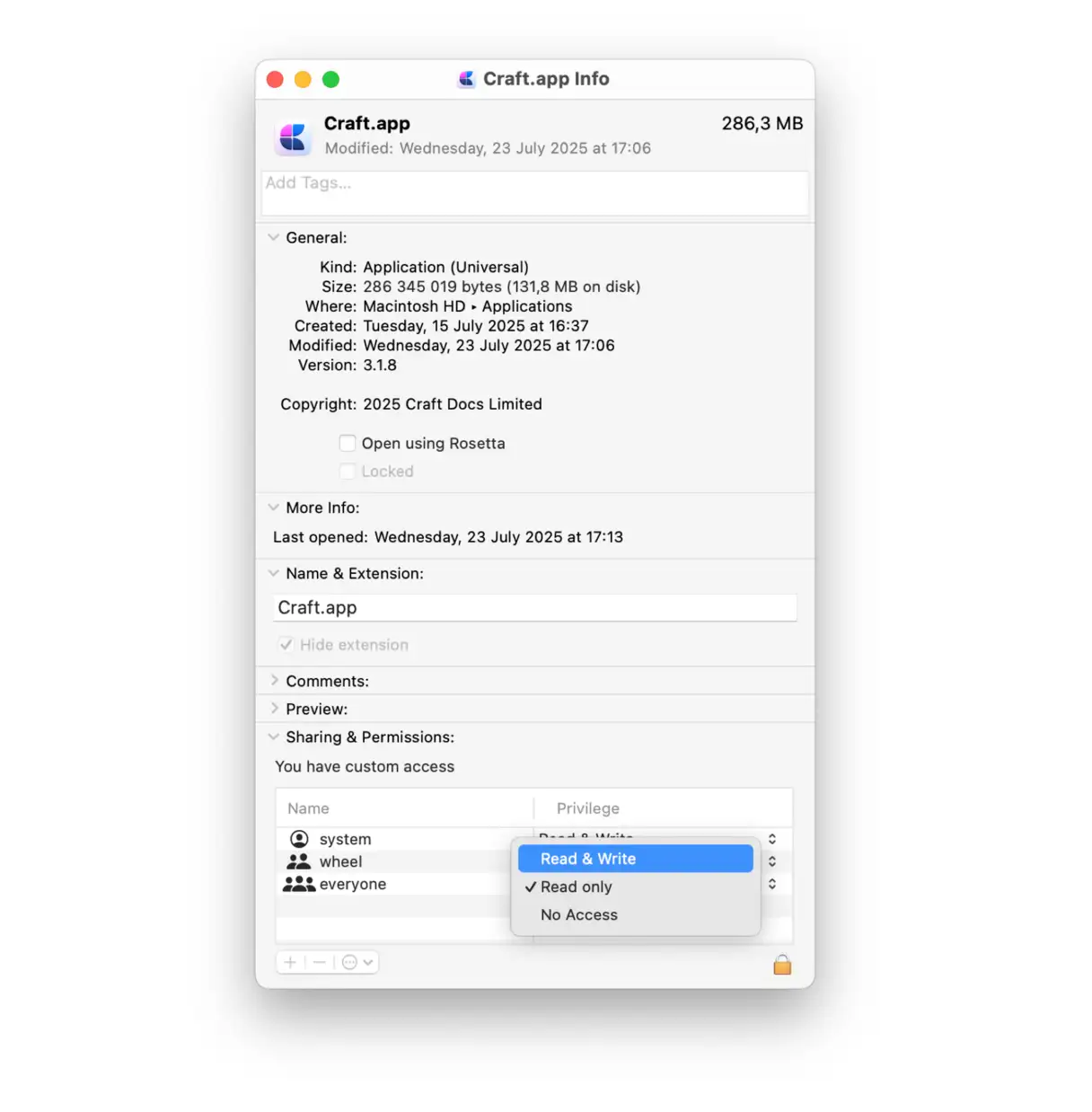
في بعض الحالات، قد تتلقى رسالة الخطأ التالية: “ليس لديك إذن لفتح التطبيق”. يتم الإبلاغ عن هذه المشكلة أحيانًا في إصدارات macOS الأحدث. لا يسمح لك بتشغيل تطبيقات معينة، وللأسف، لا يشرح الأذونات المفقودة، لذلك قد لا تنجح الطريقة الأولى.
لحسن الحظ، من السهل إصلاح هذا الخطأ. جرّب الحلول التالية واحداً تلو الآخر:
تحديث نظام التشغيل والبرامج
لضمان أفضل أداء وحماية لجهاز macOS الخاص بك، من الضروري تحديث نظام التشغيل بانتظام. يمكنك القيام بذلك بسهولة عن طريق اتباع الخطوات التالية: انتقل إلى “إعدادات النظام” (System Settings)، ثم اختر “عام” (General)، وبعد ذلك “تحديث البرامج” (Software Update). إذا كان هناك تحديث متاح، اتبع التعليمات الظاهرة على الشاشة لإتمام عملية التحديث.
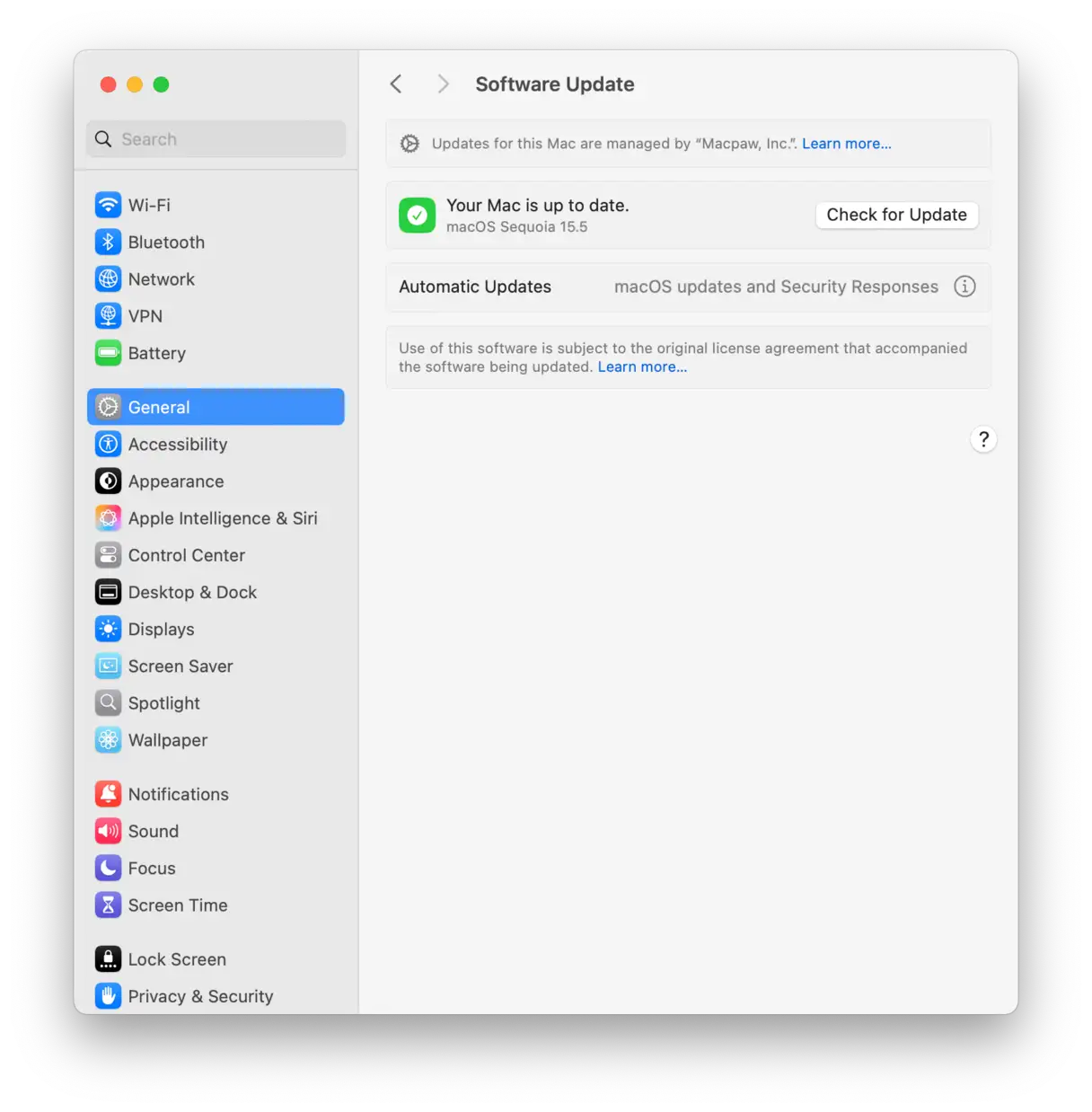
بالإضافة إلى تحديث نظام التشغيل macOS، من المهم أيضاً التأكد من أن التطبيقات التي تواجه مشكلات بها محدثة إلى أحدث إصدار. افتح App Store، ثم حدد “التحديثات” (Updates) من القائمة الموجودة على اليسار. بدلاً من ذلك، يمكنك النقر فوق قائمة التطبيق (app’s menu) في شريط القائمة (menu bar) والتحقق من وجود تحديثات متاحة. تحديث التطبيقات يضمن حصولك على أحدث الميزات وإصلاحات الأمان، مما قد يحل المشكلات التي تواجهها.
تحقق من امتلاك حسابك للصلاحيات اللازمة
قد تواجه أحيانًا مشكلات في الأذونات عند محاولة تعديل الملفات أو التطبيقات دون صلاحيات المسؤول. للتحقق من نوع حساب المستخدم الذي تملكه، افتح “إعدادات النظام” (System Settings) ثم انقر على “المستخدمون والمجموعات” (Users & Groups). انقر على رمز “i” بجوار المستخدم الذي تم تسجيل الدخول به حاليًا وتأكد من تفعيل خيار “السماح لهذا المستخدم بإدارة هذا الكمبيوتر” (Allow this user to administer this computer). قد تحتاج إلى إضافة حساب جديد إذا لم يكن لدى المستخدم الحالي أذونات المسؤول.
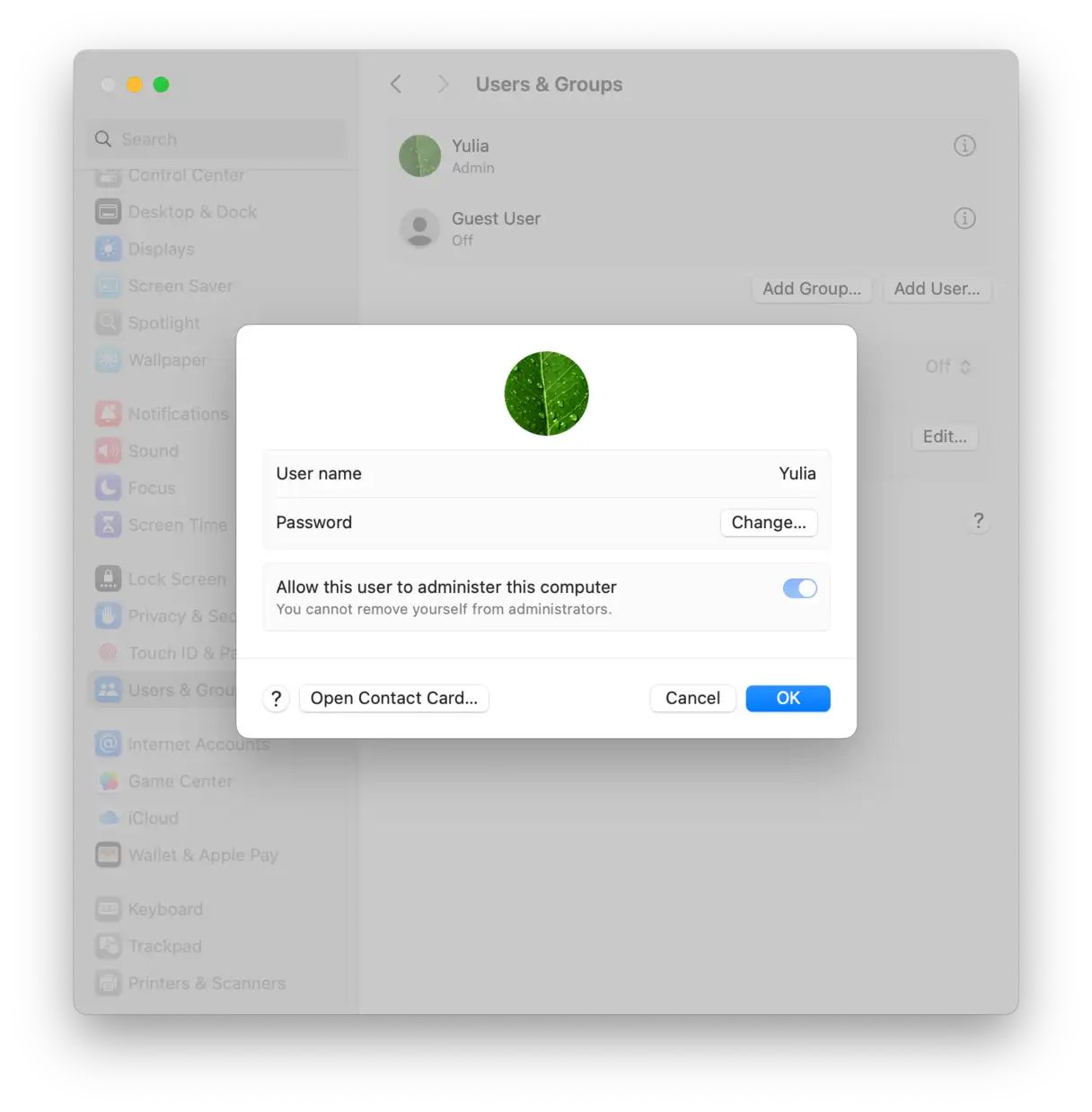
إذا لم تنجح جميع محاولاتك لإصلاح مشكلات أذونات القرص، فقد يكون مسح (تهيئة) القرص هو الخيار الوحيد المتبقي. ابدأ تشغيل جهاز Mac الخاص بك من macOS Recovery واتبع التعليمات التي تظهر على الشاشة أو هذا الدليل التفصيلي من Apple. تأكد من اختيار تنسيق APFS، وهو الخيار الافتراضي الموثوق للأجهزة التي تعتمد على macOS High Sierra والإصدارات الأحدث. بخلاف ذلك، حدد Mac OS Extended إذا كنت تستخدم بعض إصدارات macOS الأقدم.
نأمل أن تكون الآن على دراية بكيفية إصلاح مشكلات الأذونات والوصول إلى ملفاتك وتطبيقاتك وتعديلها. شكرا للقراءة!
